A Ping használatának megkezdése
A Ping az egyik legkönnyebben használható parancs az Ubuntuban. Szintaxisa hihetetlenül egyszerű, és a következőképpen írja le:
ping domain_name_to_resolve.comHa ez a segédprogram képes feloldani a neki átadott tartománynevet, akkor a kimenetet a következőképpen jeleníti meg:
PING domain_name_to_resolve.com (192.102.144.29) 56 (84) bájt adat.64 bájt 192-től.102.144.29: icmp_req = 1 ttl = 64 idő = 0.016 ms
64 bájt 192-től.102.144.29: icmp_req = 2 ttl = 64 idő = 0.028 ms
64 bájt 192-től.102.144.29: icmp_req = 3 ttl = 64 idő = 0.021 ms
…
Ez rendszeresen megjelenik a terminál ablakában, amíg meg nem szakítja a ciklust a Ctrl + C kombinációs gombbal. Ha azt szeretné, hogy a parancs csak bizonyos számú alkalommal pingeljen, megadhatja a segédprogramnak egy hozzáadott paramétert:
ping -c 3 domain_name_to_resolve.comEzúttal a kimenetet a következőképpen fogjuk látni:
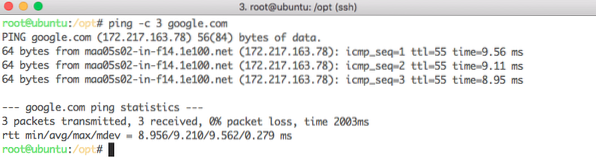
Ping domain n-szer
Így a paranccsal ellenőrizhetjük, hogy a tartománynév feloldódik-e a hozzá rendelt IP-címen vagy sem.
Ping verzió
Az Ubuntu gépünkön jelenleg telepített verziót a Ping parancssori segédprogramhoz a következő paranccsal ellenőrizhetjük:
ping -VA következő kimenetet látjuk a fenti paranccsal:
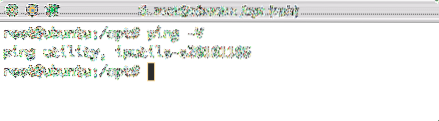
A Ping verzió ellenőrzése
A Pack méretének vezérlése Ping segítségével
Amikor egy tartományt pingelünk, egy alapértelmezett méretű csomagot küldünk a tárhely-kiszolgálónak. Ha ellenőrizni akarjuk a gazdagépnek küldött csomagok méretét, amikor ping műveletet hajtunk végre, akkor a következő parancsot használhatjuk:
ping -s 40 -c 5 www.linuxhint.comÍgy 40 bájtos csomagadatot küldünk ötször a megadott hosztnévre, a kimenetet kapjuk:
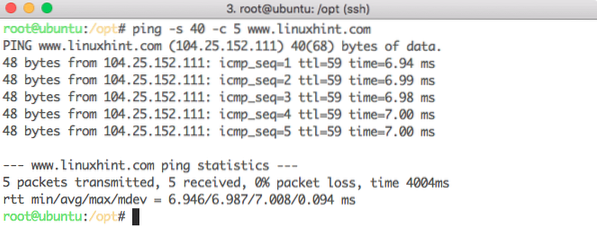
Adatcsomag mérete a Ping számára
Időköz a ping számára
A Ping segédprogrammal az adatcsomagokat egy másodpercenként küldik el a gazdagép kiszolgálónak. A pingek közötti időrést a következő paranccsal frissíthetjük:
ping -i 2 -c 5 www.linuxhint.comAz -i opció elfogadhatja a második számlálást. Hasonló kimenetet fogunk látni:
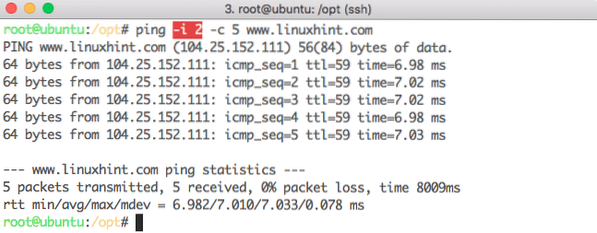
A Ping időintervallumának módosítása
Zajt adni Ping-el
A Ping akár módosítható is, hogy csengőhangot adjon ki, amikor a következő paranccsal válaszcsomag érkezik vissza a gazdagép szerveréről:
ping -a www.linuxhint.comTermészetesen a kimenetének bemutatása nem lehetséges.
A Ping kimenetének elnyomása
Általában nem törődünk azzal, hogy mi történt, amikor minden csomagot elküldtünk, és az adatokat minden Pingre válaszként visszakaptuk. Ezekben az esetekben elnyomhatjuk a kimenetet az első Pinghez kapcsolódó információk és a végső adatok megjelenítésével. Ez a következőképpen tehető meg:
ping -q -c 3 linuxhint.comEzzel a paranccsal a ping parancs végrehajtásra kerül csendes mód és a következő kimenet jelenik meg a képernyőn:

Ping Csendes mód
Teljes idő a ping-re
Akár azt is mondhatjuk a Ping parancsnak, hogy érjen el egy szervert, és pingelje meg azt csak meghatározott ideig. Tehát a következő paranccsal összesen 5 másodpercig pingelünk a szerveren:
ping -w 5 linuxhint.comA következő kimenet jelenik meg a képernyőn:
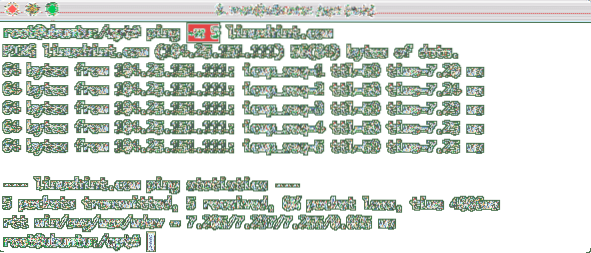
A Ping teljes intervalluma
Következtetés
Ebben a leckében láttuk, hogyan tudunk elérni egy szervert és pingelni annak elérhetőségét az Ubuntu gépen elérhető egyik legegyszerűbb parancssori segédprogram használatával. További Ubuntu órákat itt olvashat.
 Phenquestions
Phenquestions


